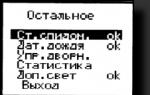Lumikha ng magandang VK menu. Paano gumawa ng isang menu sa pangkat ng Vkontakte: detalyadong mga tagubilin
5 botoMagandang araw, mahal na mga mambabasa ng aking blog. Sa artikulong ito, binuksan ko ang isang serye ng mga publikasyon sa paksa magandang disenyo Mga pangkat ng Vkontakte. Ngayon ay magtatrabaho kami sa paglikha ng isang menu, pagkatapos ay magpapatuloy kami sa paglikha ng isang naka-istilong solong imahe, at sa dulo ay matututunan namin kung paano gawing naki-click ang mga larawan.
Sa huli, magkakaroon ka ng isang bagay na tulad ng komunidad na ito. Kapag nag-click ka sa pindutan ng paglipat, ang isang karagdagang naka-istilong pahina ay talagang magbubukas.

Ang trabaho ay hindi napakahirap, ipapaliwanag ko nang detalyado kung paano magpatuloy. Ang trabaho ay tatagal ng hindi hihigit sa ilang oras. Pag-usapan natin ang lahat sa pagkakasunud-sunod.
1. Paghahanda para sa trabaho. Mga tool na hindi mo magagawa nang wala
Kaya, bago ako lumipat sa pangunahing tanong, at sinimulan nating pag-aralan kung paano gumawa ng isang menu sa pangkat ng Vkontakte, pag-usapan natin kung ano ang kailangan mo.
1.1. photoshop
Siyempre, magagawa mo nang walang Photoshop, panoorin ang video na ito, na nagsasabi sa lahat nang detalyado. Kung gusto mo. Gayunpaman, kung wala kang mga kasanayan, masidhi kong inirerekumenda na malito at dumaan sa lahat ng tatlo sa aking mga publikasyon.

Kung gusto mo ng isang normal na grupo, wala kang pagpipilian kundi matuto ng Photoshop. Hindi ka pupunta kahit saan nang walang mga de-kalidad na larawan. Maaari kitang irekomenda Ang kurso ni Zinaida Lukyanova . Mabilis at hindi nakakasawa, masasanay ka sa isang bagong propesyon at maaari ka pang kumita gamit ang husay ng isang designer. Sapat na kaalaman!

Kaya, sige, magpatuloy tayo. Available ba lahat ng kailangan? Pagkatapos ay handa ka nang magpatuloy.
2. Magtrabaho sa Photoshop o do-it-yourself na menu
Well, ngayon ay maaari ka nang magsimula hakbang-hakbang na mga tagubilin direkta upang lumikha ng isang menu. Buksan ang Photoshop, pagkatapos ay ang ilustrasyon na may menu. Sana walang magiging problema. Sa kanang sulok sa itaas, piliin ang "File" at pagkatapos ay "Buksan". Nahanap namin ang dokumento sa computer. Anong susunod?
Kailangang putulin ang larawan. Piliin ang tool na "Cut". Tulad ng nakikita mo, nakatago ito sa ilalim ng "Frame". I-click lamang ito at hawakan ang kaliwang pindutan ng mouse sa loob ng ilang segundo hanggang lumitaw ang isang karagdagang menu.

Ngayon sa larawan mismo, i-right-click at hanapin ang "Split fragment".

Sa isang partikular na kaso, hahatiin ko ang imahe sa 4 na bahagi. Bakit eksakto? Ang anumang pindutan sa Internet ay isang larawan na itinalaga ng isang partikular na code. Mag-hover ka sa nais na piraso ng ilustrasyon gamit ang isang arrow at ang iyong browser ay nagpapadala ng impormasyon sa computer: "Tao, may mga karagdagang feature dito."
Minsan nagbabago ang buong imahe. Halimbawa, ang mga pindutan na lumulubog kapag pinindot ay ang pangalawang imahe lamang, walang animation.

Sa aking kaso, ang isang larawan ay kailangang hatiin sa ilang bahagi at ang bawat isa sa kanila ay dapat italaga ng sarili nitong aksyon. Sa isang lugar isang link sa isang listahan ng mga kalakal, sa isang lugar ay isang paglipat sa site. Mayroon ding bahagi ng larawan na may label na "Menu". Walang dapat mangyari kapag nag-hover gamit ang mouse.
Sa mabuting paraan, kailangan kong pumili ng 5 bahagi upang paghiwalayin ang mga pindutan nang mas pantay-pantay, ngunit binibigyang-katwiran ko ang aking sarili sa pagsasabing kung ang isang tao ay makaligtaan, gagawin pa rin niya ang kanyang nais, at kung pinindot niya nang tama, hindi niya malalaman. tungkol sa kahit ano.
Hindi problema ang gumawa ng higit pang mga kategorya o ayusin ang mga ito sa dalawang column. Kung naiintindihan mo ang pangunahing impormasyon, maaari mong pangasiwaan ang lahat ng iba pa.
Ginalaw ko ang mga linya para mas makinis. Ito ay hindi mahirap, ito ay tapos na sa cursor.


Tingnan na ang mga imahe ay nai-save bilang jpeg (pinakamataas na kategorya sa kanan). Susunod, i-click ang "I-save".


Ayan yun.

Kapag tapos na iyon, maaari ka na ngayong lumipat sa mismong grupo at magtrabaho kasama ang code.
3. Layout sa VK para sa mga dummies
Akala ko noon, ang wiki markup ay nalalapat lamang sa mga komunidad. Hindi ko alam kung may nagbago o palagi na lang ganito, pero ngayon, hindi na mahalaga kung gumawa ka ng grupo o publiko. Ang mga pahina ay maaaring gawin doon at doon.
Well, ang tanging natitira ay ang layout. Buksan ang "Listahan ng mga pahina ng wiki".

At magdagdag ng bago.

Bigyan mo siya ng pangalan. Sa aming kaso, ang menu.


At magpatuloy sa pag-edit.

Ang unang hakbang ay idagdag ang lahat ng bahagi ng aming larawan.

Naglo-load.

Gawin ito mula sa bottom-up na folder sa listahan. Mula sa pinakahuli (sa ibaba, sa aking kaso "Mensahe sa admin") hanggang sa tuktok ("Menu"), kung gayon ang lahat ay magiging tama, kahit na hindi ganoon kahirap i-drag ang mga fragment gamit ang mouse. Sino ang mas komportable.

Ngayon ay kailangan nating alisin ang mga indent at gumawa ng iba't ibang mga link ng mga fragment, at sa ilang mga lugar ay ganap na alisin ang kakayahang mag-click. Pumunta tayo sa code mode.

Ang mga tag na "center" ay nagpapahiwatig na ang larawan at ang mga fragment nito ay matatagpuan sa gitna. Aalisin ko ang mga ito upang gawing mas madali para sa iyo na makita ang impormasyon.

Maaari mong gawin ang parehong kung gusto mo, ngunit tandaan na ang larawan ay lilipat sa kanan.

Muli kaming bumalik sa code upang alisin ang mga indent sa pagitan ng mga fragment ng larawan.

Upang gawing magkatulad muli ang imahe pagkatapos ng laki, maglagay ng semicolon at isulat ang tag na nopadding (;nopadding).

Magiging ganito.

Naturally, dapat walang indentation pagkatapos ng bawat fragment, at samakatuwid ang mga tag ay dapat na madoble.


Ngayon ang ilustrasyon ay mukhang nagkakaisa. Kung hindi ito gumana, suriin kung nabaybay mo nang tama ang salita at maglagay ng tuldok-kuwit, alisin ang mga puwang kung kinakailangan upang ito ay katulad sa aking halimbawa. Para sa resulta, ang bawat maliit na bagay ay mahalaga.

Ngayon kapag nag-click ka sa iba't ibang bahagi ng larawan, magbubukas ang mga ito sa isang bagong window.

Upang maiwasang mangyari ito, kailangan mo ng isa pang tag. nolink. Huwag kalimutan ang semicolon.

Ang paglipat ay hindi lamang sa unang larawan, ngunit maaari mong palitan ang iyong url para sa iba.


Maaari mong i-redirect ang mga mambabasa sa iba pang mga wiki, post, blog, at iba pang mga social network. Ngayon hindi na mahirap gawin ito, alam mo na kung paano. Ito ay nananatiling lamang upang i-save.

Ito ang hitsura ng aming menu.


At narito ang nais na link.

4. Ang huling yugto ng pagpaparehistro

Sa wakas, oras na para magpasya sa isang pampublikong pahina para sa iyo o sa isang grupo. Ito ay depende sa diskarte sa hinaharap.
Kung hindi mo alam kung ano ang mayroon ka, pumunta sa seksyon ng pamamahala mula sa kategoryang "Aking mga grupo."

Kung gusto mong gawin ang tulad ng sa akin at ilagay ito sa menu, pagkatapos ay pumunta sa pangalawang bahagi at ipagpapatuloy namin ang magandang disenyo ng publiko. Magiging ganito ang resulta.

Hindi ako isang tagasuporta ng paggawa ng menu na isang larawan lamang sa katayuan, ngunit ang ilang mga tao ay nais na iyon. Wala akong karapatan na punahin ang sinuman, at kung mayroon kang isang grupo, maaari mong tuparin ang iyong gawain.
5. Video na pagtuturo
Panoorin ang video, nagawa na namin ang lahat ng pangunahing gawain, ang natitira ay hanggang sa maliit.
6. Isang alternatibong paraan para sa Dummies para sa 100 rubles.
Kung mayroon kang anumang mga paghihirap sa paggawa ng menu sa iyong sarili, huwag mag-atubiling pumunta sa serbisyong ito - VkMenu.ru , kung saan para sa isang katamtamang presyo na 100 rubles. (ngayon tulad), maaari kang gumawa ng isang menu sa pamamagitan ng online na taga-disenyo.
Sa tingin ko ito ay isang mahusay na alternatibo. gawa ng kamay, at pagmumura sa lahat at sa lahat kung walang lalabas na may wiki markup.

Dito ako nagpaalam, ngunit hindi nagtagal. Magpahinga ng kaunti at magpatuloy sa susunod na bahagi.

Mag-subscribe sa aking Grupo ng Vkontakte . Maligayang trabaho at makita ka sa lalong madaling panahon!
Ang artikulong ito ay magiging isang detalyadong manwal at sasabihin ko sa iyo kung paano gumawa ng isang menu para sa isang pangkat ng VKontakte. Ang isang magandang dinisenyo na menu ng pangkat ng VK ay nag-aambag sa isang tunay na pagtaas ng mga bisita at paglago ng mga benta sa site.
Kamusta mahal kong mga mambabasa. Hayaan mong sabihin ko sa iyo ngayon kung paano gumawa ng isang magandang menu para sa isang pangkat ng VKontakte at ganap na libre. Sa pamamagitan ng paraan, natutunan kung paano lumikha ng mga naturang paksa, maaari kang kumita ng kaunti dito -))). Sa ngayon, wala ni isang komersyal na site ang gumagana nang hindi gumagawa ng sarili nitong komunidad sa mga social network, lalo na ang VK, na garantisadong makakatulong na magdala ng mga bagong customer, pati na rin i-promote ang iyong negosyo.

Ngunit kung ang iyong komunidad ay hindi kaakit-akit at paano ang lahat ng gustong manatili doon? akala ko walang tao!!! Kaya't palamutihan natin ang ating mga grupo ng de-kalidad na disenyo at alamin kung paano ito gawin nang napakabilis. Bago ka magsimulang lumikha ng mga graphics at ang aming hinaharap na menu, kailangan mong i-install ang Photoshop sa iyong computer para sa karagdagang pagputol ng mga larawan. Marami ang magtatanong kung bakit kailangan mong mag-cut ng mga larawan. Ang punto dito ay para sa bawat link ng menu kailangan naming lumikha ng isang hiwalay na strip mula sa pangkalahatang banner.
Ngayon, mayroong ilang mga uri ng nilikha na menu:
- Buksan na may mga aktibong puntos;
- Isinara bilang naka-pin na post;
- Sa indibidwal na mga larawan o isang karaniwang katabing larawan ng banner at menu.
Ang kakanyahan ng paglikha ng parehong mga pagpipilian ay pareho. Tanging ang pangunahing pagkakaiba ay nasa karagdagang mga elemento at mga uri ng talaan, at ang artikulong ito ay tatalakayin nang mas detalyado sa artikulong ito.
Makakatulong sa amin ang pagtatrabaho sa menu markup ng wiki, na binuo sa VKontakte text editor ngayon. Naiiba ito sa karaniwan dahil gagamit ito ng mga karaniwang utos upang magpakita ng isang partikular na larawan at magpasok ng mga link sa mga kinakailangang elemento. Ang wiki markup mismo ay nagpapahintulot sa iyo na magpasok ng code upang magpakita ng mga larawan, video, at iba pang elemento.
Sarado na menu ng pangkat ng VK
Sa kasong ito, mapapansin namin sa kaliwa ng pangunahing avatar ng pangkat ang isang hyperlink sa anyo ng inskripsyon na "menu ng grupo", kapag na-click, magbubukas ang aming menu na may mga aktibong item at larawan.
Magiging ganito ang menu:

Buksan ang menu ng grupo (naka-pin na footage)
Ang punto ay upang lumikha bukas na mga puntos mga menu na ipapakita sa paglalarawan ng pangkat mismo, kung saan ito ay karaniwang ipinapakita ng lahat ng mga kundisyon. Ang aming larawan ay ikakabit sa paglalarawan, na aming ihahanda nang maaga at i-link ito sa pahina kung saan magkakaroon kami ng mga aktibong item. Ang menu na ito ay naging napakapopular sa kamakailang mga panahon at sikat sa mga customer. Ganito ang hitsura nila:

Paano gumawa ng isang magandang menu para sa isang pangkat ng VKontakte: sunud-sunod na mga tagubilin
Kaya, una sa lahat, kakailanganin naming lumikha ng pangunahing avatar ng pangkat, na ilalagay namin sa kanan at ang stub ng aming menu sa anyo ng isang banner.
- Para sa isang avatar na 200x332 pixels;
- Para sa pangunahing menu na banner 395x282 pixels.
Tulad ng nakikita mo, ang taas ng mga imahe ay naiiba at ito ay ginagawa upang ang mga imahe ay hindi gumagalaw sa taas at nasa parehong antas, dahil ang taas ng pangalan ng komunidad at katayuan ay tumatagal ng humigit-kumulang 50 px, at kakailanganin namin upang alisin ang halagang ito mula sa taas ng menu.
Upang gawing malinaw, kung ang taas ng avatar ng pangunahing pangkat ay 332, pagkatapos ay ibawas namin ang 50 mula dito at makuha ang taas ng pangunahing menu na katumbas ng 282. Kung ang mga sukat ay hindi mahalaga, kung gayon ang taas ay maaaring itakda sa arbitrary.

Ang susunod na hakbang pagkatapos likhain ang komunidad ay ang pagse-set up ng mga materyales at dito kailangan nating pagbawalan ang mga kalahok na gumawa ng karagdagang mga pahina at mga bloke, ngunit sumulat lamang sa dingding. Upang gawin ito, kakailanganing pumunta sa seksyon sa ilalim ng avatar ng pangkat na tinatawag na "pamamahala ng komunidad" kung saan kailangan nating gawin ang aming mga materyales na "paghihigpitan" tulad ng ipinapakita sa ibaba.

Ngayon ay bumaba tayo sa paglikha pangkalahatang komposisyon. Maaari mo, siyempre, magpasok lamang ng isang larawan sa halip na isang avatar at sa paglalarawan, ngunit huwag tayong maging mga baguhan at ipakita kung paano ito gagawin nang propesyonal upang ito ay isang ganap na larawan, na nagiging isa.
Gumawa tayo ng bagong canvas sa Photoshop na may mga sukat na 600x350 pixels, na gagamitin natin bilang stencil sa pamamagitan ng paggupit ng mga openings dito para sa ating mga larawan. Upang gumana, kailangan nating isalin ang mga sukat ng lahat ng mga elemento at pinuno sa mga pixel, at ito ay ginagawa sa sumusunod na landas: "I-edit-Setting-Basic" at dito na natin itinakda ang mga pixel.
Ang susunod na hakbang sa paglikha bukas na menu kinakailangang gumawa ng mga clipping para sa banner at avatar, na matatanggap namin para ma-download. Upang gawin ito, pumunta sa seksyon ng kaliwang vertical na menu at piliin ang pagputol.

Gamit ang kaliwang pindutan ng mouse, na parang pumipili ka ng isang lugar, kailangan mong piliin ang mga bloke ng mga sukat na kailangan namin at pagkatapos ng bawat pagpili, pindutin ang pindutan ng tanggalin na "Tanggalin" at piliin 50% kulay abo. Ang ganitong mga aksyon ay hahantong sa katotohanan na ang mga bloke ay ang nais na laki at naka-highlight sa ibang kulay mula sa pangunahing background.
Dapat mong makuha ang sumusunod:

At ngayon piliin lang ang pambura at gamitin ang function na "magic eraser" upang mag-click sa bawat kulay abong bloke at makakuha ng stencil na may mga ginupit. Sa susunod na hakbang, pipiliin namin ang aming pangunahing imahe at ilagay ito sa ilalim ng background at kumuha ng mga yari na larawan kung saan maaari kang sumulat ng teksto na may pangalan ng menu o iba pang mga elemento ng advertising.

ayos lang. Pagkatapos mong mailagay ang isang larawan ng aming disenyo, kailangan lang naming piliin ang "i-save para sa Web" at makuha namin ang 2 sa aming mga larawan bilang output. Ngayon ay bumalik kami sa aming grupo at maaari naming punan ang pangunahing avatar (vertical). Gagamitin namin ang banner para sa menu sa ibang pagkakataon kapag nagtatrabaho sa wiki markup code.
Gawin natin ang menu mismo, na may mga aktibong item na magre-redirect sa user sa mga kinakailangang seksyon ng isang third-party na site o sa mga album at direktoryo sa mismong grupo. Gagamit kami ng bagong larawan para sa pagbabago -))).
Kaya, bumalik sa Photoshop at lumikha ng bagong canvas na may sukat na 400x300 pixels. Pagkatapos ay pipili kami sa seksyong: file-place at pumili ng larawan para sa background ng menu.
Inilalagay namin ang mga pindutan ng aming hinaharap na menu sa larawan at pinutol ang larawan tulad ng ginawa namin sa itaas sa pamamagitan ng pagpili ng mga kinakailangang bloke. Pagkatapos nito, pipiliin din namin ang "i-save para sa web" at kumuha ng isang folder gamit ang aming mga hiwa. Sa aking kaso, nakakuha ako ng 4 na larawan sa isang hiwalay na folder.

Ngayon ay kailangan nating punan ang mga larawang na-disload mula sa Photoshop sa isang hiwalay na album at itago mula sa mga prying eyes. Pagkatapos mag-upload, ang bawat larawan ay makakakuha ng bago nitong pangalan at natatanging id.
Pakitandaan na dapat mayroon kang:
- Binuksan ang mga materyales sa "limitadong" mode;
- Kasama ang mga talakayan;
- Ang folder ng larawan ay bukas sa lahat.
Ngayon ay nananatili itong i-set up ang aming pahina kung saan ito ipapakita sa menu. Para dito tayo pupunta home page komunidad at pumili ng mga sariwang materyales at i-edit at tawagan ang "OUR MENU".
Susunod, kailangan naming ipasok ang mga larawan na nakuha namin noong nag-cut sa Photoshop. May gumagamit ng mga markup code, ngunit upang hindi maging mas matalino, iminumungkahi ko na piliin lamang na magsingit ng larawan sa pamamagitan ng pag-click sa icon ng camera at pag-upload ng isa-isa.

Nagtatrabaho sa isang text editor, kung pagkatapos mag-load ng mga larawan, nag-click kami sa icon ng mga bracket sa kanang sulok sa itaas, dapat naming makita ang sumusunod na code:
Payo: Isang mahalagang punto pagkatapos mag-load ng mga imahe ay ang pag-alis ng padding. Ito ay malulutas sa pamamagitan ng paglalagay ng "nopadding" sa harap ng mga laki ng larawan.
Para sa paglilinaw, kung ano ang kinuha mula sa kung saan ay inilarawan sa ibaba, ngunit ibinigay na ang lahat ay awtomatikong ipapasok at hindi mo kailangang maging matalino, at buksan kung paano isinulat ng ilang mga tao ang bawat larawan at kinuha ang id, pagkatapos ay i-load at i-save lamang.
[]
kung saan ang xxxxx ay ang id ng iyong larawan
yyyy - lapad sa mga pixel (hindi hihigit sa 388)
Dapat itong magtapos sa ganito:
Ngayon ang aming mga larawan ay nakolekta sa isang hiwalay na banner. At para magdagdag ng link sa bawat item, i-click lang ang larawan na hindi pinagana ang markup at i-paste ang kinopyang url sa seksyon ng link.
At kaya dumating kami sa pinakamahalaga at huling punto sa paglikha ng aming menu ng VKontakte. Ngayon kailangan naming i-save ang aming pahina ng imahe at kopyahin ang address nito. Sa aking kaso, ganito ang hitsura:
http://vk.com/page-116682062_51411604?act=edit&hid=183950676§ion=edit

Tandaan, sa simula ng artikulo gumawa kami ng menu stub, na magiging pagpapatuloy ng aming pangunahing avatar, at gumawa lang kami ng stencil para dito. Ito talaga ang kailangan natin ngayon.
Pumunta sa pangunahing pahina at gawin ang sumusunod:
Hakbang #1.
Ipinasok namin ang address ng pahina sa field ng teksto para sa isang bagong entry sa dingding, pagkatapos nito ay mai-convert ito sa isang link.
Hakbang #2.
Inilakip namin ang larawan ng aming stub para sa menu sa talaan at i-click ang ipadala.

Hakbang #3.
Ngayon, pagkatapos i-publish ang post, mag-click sa oras ng paglikha sa ibabang kaliwang bahagi ng post at piliin ang "PIN".


ayos!!! Dito tayo nagtatapos. Ngayon alam mo na kung paano lumikha ng mga cool na menu at maaari kang kumita ng magandang pera dito. Ipinapayo ko sa iyo na gawin ang lahat sa sumusunod na pagkakasunud-sunod:
- Nakabuo kami ng isang istraktura at nag-order ng disenyo ng mga imahe ng menu;
- Ginagawa namin ang pagbabago ng laki at pagputol ng lahat ng mga imahe;
- Ipasok ang mga larawan sa mga album;
- Ine-edit namin ang lahat ng mga hiwa sa editor at ini-publish ang mga ito sa mga pangunahing pahina ng grupo.
Bilang resulta ng trabaho, makukuha namin ang sumusunod na menu.

Ngunit ang menu mismo, kapag pinindot, ito ay mag-pop up na may mga aktibong link. Ito ay nagkakahalaga ng paglalaro sa mga laki at pagsasaayos sa iyong screen, ngunit huwag kalimutan ang tungkol sa pagpapakita sa mga mobile device.

MAHALAGA: Matapos baguhin ang disenyo ng VK noong 2016, ang mga bagong pagbabago ay ginawa kapag lumilikha ng mga larawan at mga kinakailangan para sa mga larawan kung saan.
I-download ang template ng menu ng grupo ng VK + lahat ng pinagmumulan ng aralin
Umaasa ako na ang materyal ay kapaki-pakinabang, at ngayon ay madali mong maunawaan kung paano gumawa ng isang magandang menu para sa pangkat ng VKontakte. Mag-subscribe sa mga update sa blog at makita ka sa lalong madaling panahon sa mga bagong post. Kung mayroon kang anumang mga katanungan, isulat ang mga ito sa mga komento, at tiyak na tutulungan kita.
Nag-a-attach ako ng isang video upang palakasin ang aking nabasa.
Kaya, upang lumikha ng isang bukas na menu, kailangan namin ng isang imahe na magsisilbing isang bukas na menu. Ang mga larawang idinagdag namin sa artikulo sa paglikha ng isang graphical na menu ay hindi gagana, dahil kailangan mo ng isang imahe ng isang pinalawak na menu, at hindi bawat item nang paisa-isa. Bilang karagdagan, ganap na anumang imahe ang maaaring gamitin, na magpahiwatig na itinatago nito ang menu ng grupo. Halimbawa, isang larawan na may caption na: "Group Menu". O kaya naman.
Pagkatapos naming mapili ang imahe na aming gagamitin. Kasabay nito, ang laki ng larawan ay maaaring halos kahit ano na maaaring i-upload sa photo album. (UPD: Ito ay hindi ganap na tumpak na impormasyon. Maaari kang magbasa nang higit pa tungkol sa mga sukat sa mga komento sa ibaba. Upang gawin ito, i-click lamang ang link: /otkrytoe-menyu-gruppy-vkontakte/#comment-7633)
Pumunta tayo sa pangkat ng VKontakte. At i-right-click upang buksan ang menu, kung ito ay nagawa na, sa isang bagong tab.

Pagkatapos nito, sa pahina na may menu, kailangan mong mag-click sa link na "Pag-edit".

Ngunit hindi mo kailangang baguhin ang code. I-click lamang ang link na "Bumalik sa pahina". Ito ay kinakailangan para makakuha ng link sa isang page na may menu.

Ngayon na tayo ay bumalik sa pahina ng menu. Sa address bar, makikita namin ang isang link sa pahinang ito, nang walang iba't ibang mga karagdagan sa address. Sa madaling salita, isang malinis na link. Siya ang kailangan natin.
Iniwan naming bukas ang pahinang ito at bumalik sa pangkat ng Vkontakte. Dito kailangan nating lumikha ng isang entry kung saan magdagdag ng isang imahe na gaganap sa papel ng isang bukas na . Upang gawin ito, piliin ang "maglakip ng larawan" sa ibaba. At pumili ng isang imahe mula sa album, o i-upload ito mula sa computer.

Kapag naidagdag na ang isang larawan sa isang post, hindi pa namin ito nai-publish.
At bumalik kami sa pahina ng menu at kopyahin ang address ng pahina ng menu ng grupo ng VKontakte mula sa address bar. At i-paste ang kinopyang menu address sa entry na hindi pa namin nai-save. Ang huling resulta ay dapat magmukhang ganito:

Pagkatapos naming idagdag ang link, lumabas sa ibaba ang pangalan ng page at ang address dito. Kapag lumitaw ang pahina sa ibaba, maaari naming alisin ang link na ipinasok namin sa post. Pagkatapos nito, mag-click sa pindutang "Isumite". Kaya, nai-publish namin ang aming entry sa wall ng grupo.

Ngayon mag-click sa petsa ng balita.


Pagkatapos nito, isinara namin ang rekord at i-update ang pahina ng pangkat ng VKontakte. Ngayon sa pinakatuktok, kung ang lahat ay tapos na nang tama, makakakita ka ng isang imahe ng menu na gumaganap ng papel ng isang bukas na menu ng VKontakte. Kasabay nito, ang mga link sa menu ay hindi aktibo. Mayroon lamang isang link sa post na ito.

Ngayon, kapag nasa grupo namin ang user, makakakita siya ng simulate na menu. At pagkatapos ng pag-click sa bukas na menu ng pangkat ng VKontakte, lilitaw ito sa menu mismo, na gagana ayon sa nararapat.
Sa kasamaang palad, hindi ko alam ang iba pang mga paraan upang makagawa ng bukas na menu ng contact. Ngunit gayon pa man, ang pagpipiliang ito ay mas mahusay kaysa sa isang link lamang upang ipakita ang buong menu.
Umaasa ako na ang artikulong ito ay makakatulong sa iyo na malaman kung paano gumawa ng isang bukas na menu ng VKontakte. At iyon lang para sa akin.
Makikita mo kung ano ang hitsura ng bukas na menu ng grupo sa aking grupo.
Maraming mga tao ang interesado sa kung paano gumawa ng isang menu sa pangkat ng VKontakte. Mayroon na malaking bilang ng magandang idinisenyong mga komunidad kung saan mo gustong kumuha ng halimbawa. Magagawa ito sa loob ng ilang oras. Ang pangunahing bagay ay upang bumuo ng isang naka-istilong disenyo, at ang natitira ay isang bagay ng teknolohiya.
Ano ang kailangan para dito?
Paano gumawa ng isang menu sa VKontakte sa isang grupo? Sa Photoshop, kailangan mong lumikha ng dalawang larawan na dati ay isa. Ang una ay para sa avatar, ang pangalawa ay ang menu mismo, ang imaheng ito ay dapat i-cut sa ilang bahagi. "VKontakte" sa pahina na inilaan para sa menu, kailangan mong magpasok ng isang code na may mga link sa mga bahagi ng imahe at mga seksyon. At kung kailangan mo ng bukas na uri, kailangan mo ng pangatlong larawan, na naayos sa tuktok ng komunidad.
Upang lumikha ng isang magandang menu, kakailanganin mo ang mga kasanayan sa Photoshop. Para sa mga hindi gumuhit nang hindi maganda, inirerekumenda na kunin magandang mga larawan. Para sa mga connoisseurs ng program na ito, ang mga tagubilin ay nakalista sa ibaba. Ang proseso ay nahahati sa ilang yugto.
Unang yugto
Paano gumawa ng isang menu sa pangkat ng VKontakte? Una kailangan mong lumikha ng isang bagong dokumento na may sukat na 700 by 800 pixels. Tiyaking puti ang background. Sa tuktok na layer, kailangan mong gupitin ang dalawang windows 200 by 710 para sa avatar at 382 by 442 para sa menu. Magagawa ito gamit ang isang seleksyon na may isang parihaba o isang utos na tinatawag ng "Del" key.

Ang taas, depende sa pantasya, ay maaaring iakma ayon sa gusto mo, ngunit mas mahusay na iwanan ang lapad ng pareho. Ang isang paglalarawan ay dapat ilagay sa ilalim ng ilalim na layer. Ang pagtuon sa isa sa mga gilid, ang mga parihaba ay dapat na pinagsama.
Sa nais na mga lugar ng imahe gamit ang mga elemento ng "Photoshop" kailangan mong maglagay ng mga inskripsiyon at mga pindutan.
Ang parihaba na lumabas sa kanan (200 by 710 ang laki) ay maaaring kopyahin at i-upload sa isang hiwalay na file. Isa itong ready-made na avatar para sa grupo. Ngunit ang kaliwang bahagi ng larawan ay nangangailangan ng karagdagang pagputol.
Ang bilang ng mga item sa menu ay pinapayagan mula sa dalawang bahagi. Pero siguro tatlo o apat. Isasaalang-alang namin ang isang halimbawa para sa dalawa.
Ang taas ng bawat hiniwang elemento ay dapat na hindi bababa sa 50px.
Paano mag-cut ng isang imahe para sa isang menu?
Upang gawin ito, kailangan mong buksan ang imahe sa isang hiwalay na file. Kakailanganin mo ang tool na "Pagputol". Ito ay matatagpuan sa panel ng programa sa anyo ng isang kutsilyo.
Mag-right-click sa larawan at piliin ang "Split Fragment" mula sa drop-down na listahan.

Magbubukas ang isang window kung saan kailangan mong itakda ang mga parameter ng pagputol. Inirerekomenda na lagyan ng tsek ang kahon sa tabi ng "Hati nang pahalang sa" at piliin ang bilang ng mga pantay na fragment.
Pagkatapos ng mga tapos na aksyon, lilitaw ang isang grid sa screen, na naghahati sa larawan sa mga seksyon.
Ang mga pinutol na file ay mabibilang.
Pangalawang yugto
Ito ay isang aralin kung paano gumawa ng isang menu para sa pangkat ng VKontakte. Ang lahat ng mga ginupit na larawan ay dapat ma-upload sa album ng grupo.
Kakailanganin mo ang pahina ng "Pinakabagong Balita". Sa malapit na hinaharap, ang trabaho ay magaganap sa kanya.

Maipapayo na piliin ang wiki markup mode sa editor sa kanan at ilagay ang sumusunod na code doon:
Ang bawat larawan ng menu ay sasakupin ang isang hiwalay na linya, na binuo sa prinsipyo ng diagram sa itaas. Inirerekomenda na lumikha ng mga entry na ito nang maaga sa isang notepad at pagkatapos lamang na i-upload ang mga ito sa nais na field na "In Contact". Kaya magiging mas madali ito at hindi ka pipilitin ng system na gawing muli ito.
Ang resulta ay magiging katulad ng:
Paano makukuha ang numero ng larawan?
Upang gawin ito, mag-right-click sa larawan. Pagkatapos nitong magbukas sa bagong window, lalabas ang code nito sa address bar ng browser. Dapat itong kopyahin kasama ng salitang "larawan".

Kapag na-save ang lahat ng mga pagbabago, maaari mong suriin ang pagpapatakbo ng menu. Sa grupo, ang pinakahihintay na larawan ay inihayag ng kaukulang link.
Upang pagsamahin ang isang avatar sa kanya, kailangan mong mag-eksperimento nang kaunti sa paglalarawan. Tinatayang, ayon sa ipinahiwatig na mga sukat, dapat mayroong 12 linya.
Ito ay isa sa mga pagpipilian para sa paggawa ng isang menu sa pangkat ng VKontakte. Mayroong dalawa sa kabuuan. Ang isa pang paraan ay bukas. Maaari silang pagsamahin.
Paano gumawa ng isang bukas na menu?
Sa bagong window, kailangan mong mag-right-click sa nilikha na menu at mag-click sa link na "I-edit". Sa tab na "Bumalik sa pahina" sa linya ng browser, maaari kang makakuha ng link sa menu. Kailangan itong kopyahin.
Pagkatapos nito, sa grupo kailangan mong gumawa ng isang regular na post. Kakailanganin mo ng isa pang pampakay na larawan na may inskripsyon na "Menu". Upang gawin ito, kailangan mong mag-upload ng larawan. Ang post ay magsisilbing bukas na menu sa itaas ng page. Sa mensahe sa loob nito, kailangan mong ipasok ang natanggap na link, na dapat tanggalin kaagad pagkatapos lumitaw ang pahina na may menu sa ibaba. Ang post ay hindi dapat maglaman ng mga hindi kinakailangang link, ito ay magiging pangit.
Paano gumawa ng isang menu sa pangkat ng VKontakte? Ngayon ay kailangan mong mag-right-click sa petsa ng balita. Dapat itong buksan sa isang bagong window. Doon ay makikita mo ang isang bagong inskripsiyon na "Ayusin". Kung ano lang ang kailangan niya.
Pagkatapos nito, sa isang grupo, maaari mong humanga ang magandang menu. Upang pagsamahin ang mga larawan, kailangan mong magsanay sa kanilang mga sukat.
Iyon lang. Ang paglikha ng isang menu sa contact ay hindi napakahirap. Kung susundin mo ang mga tagubiling inilarawan sa itaas, kakayanin ito ng lahat.
Ngayon, parami nang parami ang mga publiko sa VK na nagdaragdag ng menu sa kanilang interface, na hindi lamang gumaganap bilang isang katulong sa pag-navigate, ngunit nagdaragdag din ng aesthetic na apela sa komunidad at tumutulong sa pagpaparami ng mga conversion. Ngayon ay pag-uusapan natin kung paano gumawa ng isang menu sa pangkat ng VKontakte.
Para sa anong layunin ito ginagamit?
Ang menu sa pangkat ng VK ay maaaring magsagawa ng mga sumusunod na layunin:
- Pag-navigate. Ang pagkakaroon ng nabigasyon sa komunidad ng VKontakte ay nagpapahintulot sa iyong mga potensyal na customer na mabilis na mahanap ang kinakailangang impormasyon at mga seksyon ng grupo, na nagpapaikli sa landas ng pag-convert ng isang bisita sa isang mamimili. Ang nasabing menu ay maaaring maglaman ng hindi lamang mga link sa panloob na mga pahina VK, ngunit din sa mga third-party na site. Halimbawa, sa opisyal na website ng iyong kumpanya.
- aesthetic appeal. Ang isa pa, hindi gaanong makabuluhang layunin ay upang bigyan ang publiko ng isang maganda hitsura. Sa pamamagitan ng pagsasama-sama ng elementong ito sa iba pang mga elemento ng disenyo (avatar, pabalat, banner, naka-pin na post), maaari kang magbigay ng indibidwal, natatangi at di malilimutang istilo sa iyong komunidad.
- Pagganyak para sa target na aksyon. Ikaw mismo ay maaaring itulak ang gumagamit na basahin o tingnan ang ilang impormasyon, mag-click sa isang tiyak na pindutan, atbp. Ang de-kalidad at maalalahaning disenyo ay maaaring gumawa ng isang naki-click na menu na aakit sa atensyon ng mga user, interes sa kanila, at call to action.
Paano lumikha ng isang menu ng teksto?
Ang menu ng nabigasyon sa pangkat ng VK ay nilikha gamit ang wiki markup. Ito ay isang teknolohiya na nagbibigay ng mga advanced na kakayahan sa pag-format ng teksto. Para sa social network Sa VKontakte, ang markup na ito ay naging isang kailangang-kailangan na tool para sa paglikha at pagdidisenyo ng kaakit-akit na pang-edukasyon, pagbebenta, at nakakaaliw na mga pahina, kabilang ang mga menu ng nabigasyon.
Kaya, kung paano gumawa ng isang menu sa isang pangkat ng VKontakte:

Mahalaga! Gawing paghigpitan ang mga ito para ikaw lang ang may access sa pag-edit. Sa bukas na access, maaaring i-edit ng sinumang miyembro ng komunidad ang menu.

Kapag nag-hover sa button<>, "Visual Editing Mode" ang dapat lumabas. Kung lalabas ang "Wiki Markup Mode", nangangahulugan ito na hindi ito pinagana.


Ang Preview button ay nagbibigay-daan sa iyo na makita ang resulta nang maaga.
- Kung nagawa nang tama ang lahat, i-click ang pindutang "I-save ang pahina".
Voila! Ngayon sa aming publiko mayroong isang menu. Sa pamamagitan ng pag-click sa bawat isa sa mga item, dadalhin tayo sa kaukulang pahina. 
Bilang default, magiging available ito sa tab na may pangalang tinukoy mo (sa halip na "Pinakabagong Balita"). Ngunit hindi lahat ng mga gumagamit ay makikita ito. Upang gawin itong mas naki-click at nakikita, gumawa ng post na may link sa menu, i-istilo ang post nang naaayon, at i-pin ito. Kaya, sa pamamagitan ng pag-click sa isang link sa isang naka-pin na post, magbubukas ang menu ng grupo sa harap ng user.
Nasa ibaba ang isang halimbawa ng naturang entry:

Ang text menu ay bihirang ginagamit, dahil ang iyong komunidad ay hindi makakakuha ng anumang kaakit-akit na hitsura. Oo, at mag-aatubili silang mag-click dito. Ngunit ipinakita ko sa iyo kung paano likhain ito upang bigyang-pansin ito ng mga gumagamit.
Paano gumawa ng isang graphical na menu?
Isa pang bagay graphic na menu kung saan ang mga imahe ay kinuha bilang batayan. Dito, hindi text na may mga hyperlink, ngunit PNG na mga imahe ang magsisilbing mga pindutan. Samakatuwid, upang makagawa ng isang graphical na bersyon ng wiki menu para sa iyong komunidad, kakailanganin mo ng hindi bababa sa ilang mga kasanayan at kakayahan upang gumana sa Photoshop o isa pang graphic editor.
Ito ay kinakailangan upang lumikha ng mga imahe ng pindutan sa loob nito. Upang ang menu ay hindi magmukhang isang set mga random na larawan, ang mga button na ginawa sa Photoshop ay dapat pagsamahin sa isa't isa upang magkasama silang magmukhang isang buo. Halimbawa, tulad ng sa screenshot sa ibaba:

Paano lumikha ng isang graphical na menu sa isang pangkat:

Kaya, nakakuha kami ng isang menu na binubuo lamang ng mga larawan. Sa pagnanais at sapat na mga kasanayan, maaari kang lumikha ng isang natatanging istilo at bagong disenyo para sa iyong komunidad.
Kung wala kang mga kasanayan upang magtrabaho sa Photoshop, ngunit nais mong makakuha ng mataas na kalidad at kaakit-akit na disenyo ng iyong menu, makipag-ugnayan sa mga propesyonal. O gamitin ang paraang inilalarawan ko sa ibaba.
Paggamit ng mga Template
Kung wala kang pagkakataon na maglaan ng isang hiwalay na badyet para sa pagbuo ng isang menu ng wiki, ngunit sa parehong oras na nais mong makakuha ng isang propesyonal na disenyo, gamitin nakahandang mga template.

Ngayon sa net, mayroong isang malaking bilang ng mga online na serbisyo at site kung saan maaari mong i-download ang mga yari na template nang libre (o bayad). Ito ay sapat na upang ipasok ang naaangkop na query sa search bar ng browser. Buweno, pagkatapos i-download ang mga ito, gamitin ang mga tagubiling inilarawan ko sa itaas.
Paano nakakatulong ang pagkakaroon ng menu sa tagumpay ng komunidad?
Ang isang mataas na kalidad, maganda ang disenyo, interactive na menu ay parehong isang karampatang solusyon sa disenyo at isang kapaki-pakinabang na tool. Bukod dito, nakikinabang ito sa parehong mga bisita sa komunidad at mga namimili, na ang gawain ay gawin ang mga bisitang ito na magsagawa ng mga naka-target na aksyon.

Kapag pumapasok sa isang regular na publiko, ang gumagamit ay may malaking pagpipilian mga aksyon. Maaari siyang mag-click kahit saan at tingnan ang anuman, ngunit bilang panuntunan, 80% ng mga elemento ang naiwan nang walang pansin. Ang menu, sa turn, ay magagawang ituon ang atensyon ng gumagamit sa ilang mga bagay, sa ilang impormasyon na nilalaman nito.
Ito ay eksakto kung paano gumagana ang menu sa mga pangkat ng VK. Ginagabayan nito ang mga tao at sinasabi sa kanila kung ano ang gagawin, kung ano ang makikita, at iba pa. At kung ito ay mahusay at mahusay na pinagsama-sama, gagabayan ka nito sa landas na iyong pinlano, ang landas ng conversion. Ito ay sikolohiya na gumaganap ng isang mahalagang papel sa marketing.
kinalabasan
Ngayon sinabi ko sa iyo kung paano gumawa ng isang menu sa mga grupo ng VKontakte, tungkol sa mga uri at benepisyo nito. Ito ay isang multifunctional at napaka-kapaki-pakinabang na tool. Gamitin ito sa iyong trabaho. Umaasa ako na ang artikulo ay naging kapaki-pakinabang para sa iyo.